本文目录导读:
随着互联网技术的不断发展,远程Linux服务器操作已成为许多IT从业者必备的技能,远程操作Linux服务器不仅能够提高工作效率,还能降低运维成本,本文将从基础操作、安全配置、常用命令等方面,为您详细介绍如何高效远程Linux服务器。
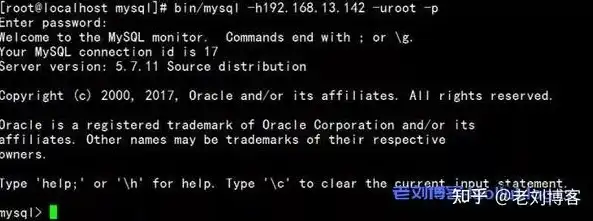
图片来源于网络,如有侵权联系删除
基础操作
1、SSH连接
SSH(Secure Shell)是一种安全协议,用于在网络中加密数据传输,以下为使用SSH连接远程Linux服务器的步骤:
(1)打开终端,输入以下命令:
ssh 用户名@服务器IP地址
(2)输入用户名和密码(部分服务器可能需要输入密钥),成功连接后,将显示Linux服务器的命令行界面。
2、文件传输
使用SSH连接远程服务器后,可以通过以下几种方式传输文件:
(1)SCP(Secure Copy)
scp 本地文件路径 用户名@服务器IP地址:服务器文件路径
(2)SFTP(Secure File Transfer Protocol)
打开SFTP客户端(如FileZilla),输入服务器IP地址、端口、用户名和密码,即可进行文件传输。
安全配置
1、修改SSH端口
默认情况下,SSH服务运行在22端口,为提高安全性,建议修改SSH端口:
(1)编辑SSH配置文件:
vi /etc/ssh/sshd_config
(2)将Port 22修改为其他端口号,如:
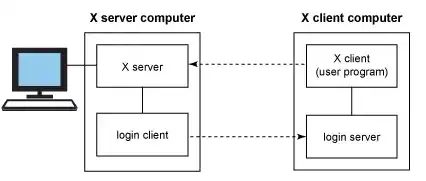
图片来源于网络,如有侵权联系删除
Port 2222
(3)重启SSH服务:
systemctl restart sshd
2、限制SSH登录方式
(1)编辑SSH配置文件:
vi /etc/ssh/sshd_config
(2)取消注释并修改PermitRootLogin no,禁止root用户登录:
PermitRootLogin no
(3)重启SSH服务:
systemctl restart sshd
3、使用密钥认证
(1)生成密钥对:
ssh-keygen -t rsa -b 2048
(2)将公钥复制到远程服务器:
ssh-copy-id 用户名@服务器IP地址
常用命令
1、文件管理
(1)列出目录内容:
ls
(2)创建目录:
mkdir 目录名
(3)删除目录:
rm -r 目录名
(4)复制文件:
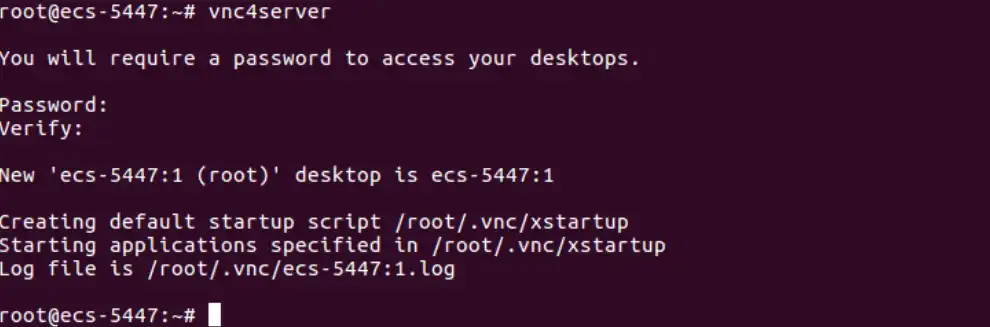
图片来源于网络,如有侵权联系删除
cp 源文件 目标文件
(5)移动文件:
mv 源文件 目标文件
2、文本编辑
(1)打开文本文件:
vi 文件名
(2)保存并退出:
:q
(3)编辑文件:
i # 插入模式 o # 撤销插入模式
3、系统管理
(1)查看系统信息:
hostname
(2)查看CPU信息:
cat /proc/cpuinfo
(3)查看内存信息:
free -m
(4)查看磁盘信息:
df -h
通过以上内容,相信您已经掌握了如何远程Linux服务器的基本操作,在实际工作中,还需不断积累经验,提高远程操作技能,祝您在Linux运维的道路上越走越远!
标签: #如何远程linux服务器


评论列表